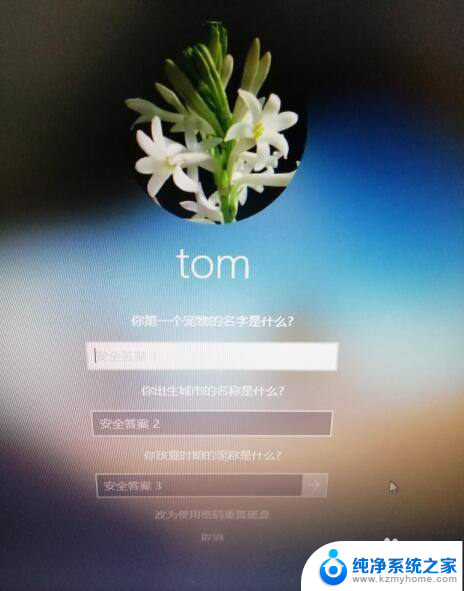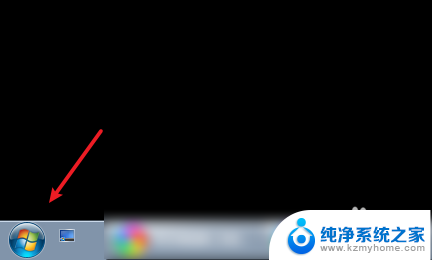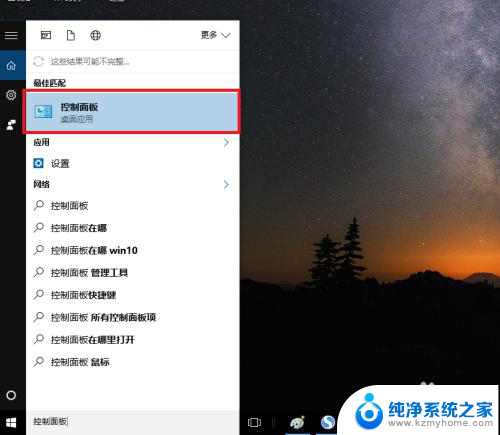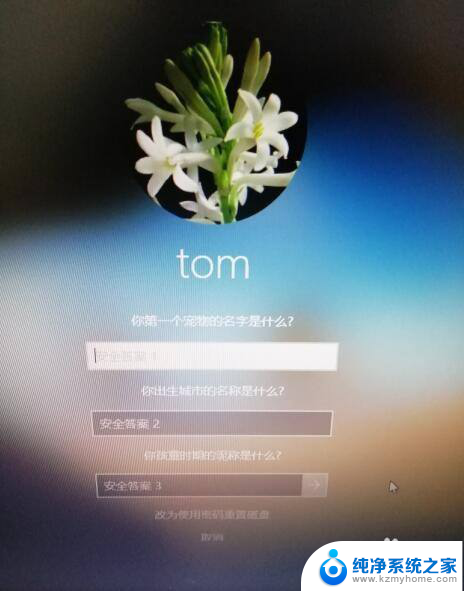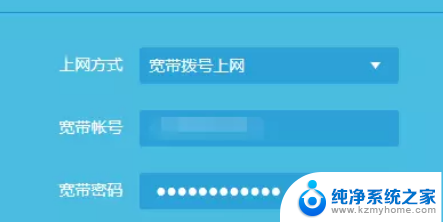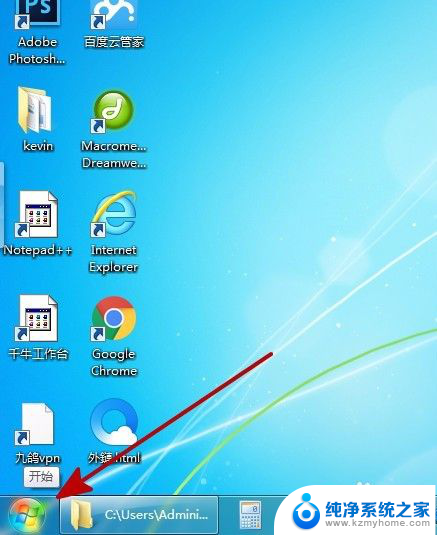光猫密码怎么重新设置 光猫密码丢失后如何重新设置
光猫密码怎么重新设置,随着网络的普及,光猫作为家庭网络的重要设备,承担着连接互联网的关键任务,有时我们可能会遇到光猫密码丢失的尴尬情况。当密码丢失后,我们需要重新设置光猫密码,以确保网络的安全性和稳定性。光猫密码该如何重新设置呢?在本文中我们将为大家介绍几种常见的方法,助你重新设置光猫密码,重新享受网络带来的便利与乐趣。
具体方法:
1.
首先我们需要把光猫、光纤、路由器、网线、电源这些设备连接起来。光猫,也称光调制解调器。他上面一般有开关、光纤接口、网线接口、电源接口等,如下图的光猫只有这三个接口。但不同的光瞄的接口数量也会有所不同。

2.
将光纤插入蓝色的接口中,将网线插入黄色的接口中。将电源线插入黑色的接口中,如下图所示:

3.
然后是路由器,下图中的路由器,后面有网线接口、电源接口和开关。不同品牌和型号的路由器接口也会有所不同。

4.
将刚才插入光猫的网线的另一头插入路由器的左侧第一个接口中,将电源线插入电源接口中。最后插上电源,打开开关。

5.
现在进行网络设置。在浏览器地址栏中输入路由器的IP地址(一般位于路由器的底部铭牌上)。
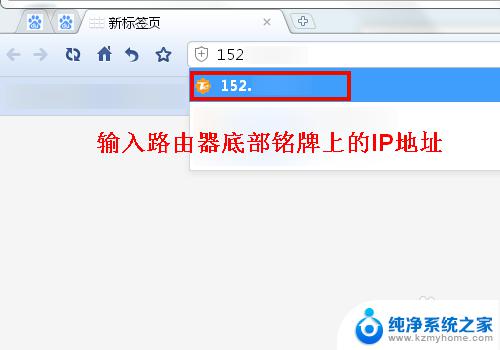
6.
选择上网方式为“宽带拨号”,输入宽带账号和密码。网络运营商提供的光猫一般会在上面贴上宽带账号和密码,若没有可以咨询网络运营商。最后点击【确定】按钮。
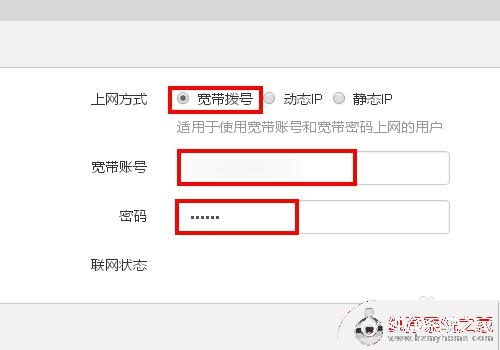
7.
点击左侧的【路由状态】,可以看到网络已连接上,此时我们就可以连接WiFi上网了。
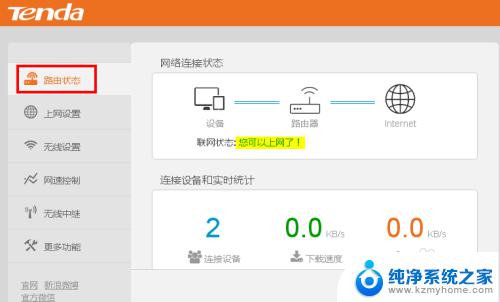
8.
在【无线设置】中可以查看和更改无线网的名称和密码。有关查看和设置无线网密码的具体方法可以点击下方链接查看。
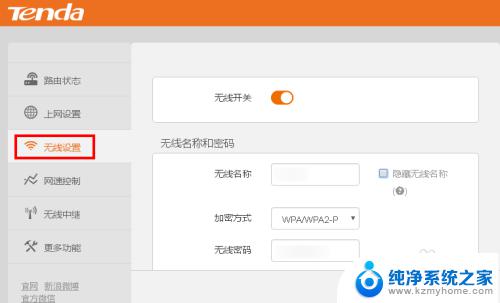
以上就是光猫密码如何重新设置的全部内容,如果您有任何疑问,请按照小编的方法操作,希望这篇文章能帮助到您。